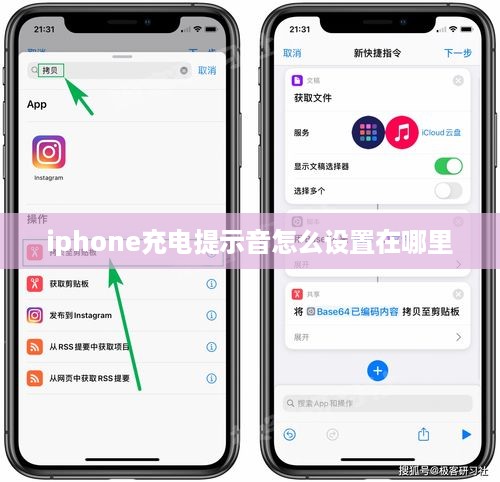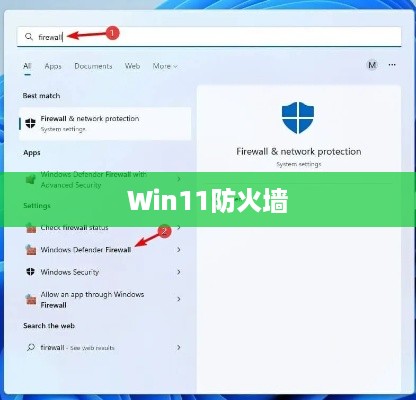Win7屏幕保护设置的位置在“控制面板”中。具体步骤如下:,,1. 打开“控制面板”,选择“个性化”选项。,2. 在个性化窗口中,点击“屏幕保护程序”选项。,3. 在屏幕保护程序设置界面中,可以选择喜欢的屏幕保护程序样式,并设置等待时间。,,通过以上步骤,即可轻松找到并设置Win7的屏幕保护功能。
本文目录导读:
Win7系统下的屏幕保护设置指南
在Windows 7系统中,屏幕保护设置是一项重要的功能,它不仅可以保护我们的电脑屏幕,延长其使用寿命,还可以在闲暇之余为我们的工作或娱乐带来一丝乐趣,本文将详细介绍Win7系统下的屏幕保护设置方法及注意事项。
什么是屏幕保护设置
屏幕保护设置是指通过设置电脑屏幕的显示内容,以达到保护屏幕、节能降耗、美化桌面等目的,在Win7系统中,屏幕保护程序通常以动态壁纸、图片轮播、3D文字等形式呈现,用户可以根据个人喜好进行选择和设置。
如何进行屏幕保护设置
1、打开“个性化”设置
我们需要打开Win7系统的“个性化”设置,在桌面上右键单击鼠标,选择“个性化”选项,或者在控制面板中选择“外观和个性化”选项。
2、进入“屏幕保护程序”设置
在“个性化”设置中,我们可以看到左侧菜单栏中的“屏幕保护程序”选项,点击该选项,进入屏幕保护程序设置界面。
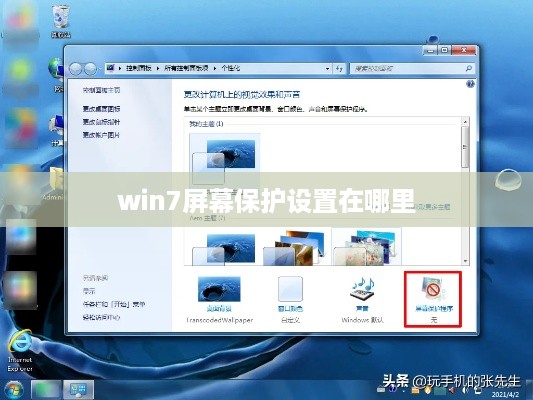
3、选择合适的屏幕保护程序
在屏幕保护程序设置界面中,我们可以看到多种不同的屏幕保护程序供选择,动态壁纸、图片轮播、3D文字等,用户可以根据个人喜好进行选择。
4、设置屏幕保护程序参数
在选择好屏幕保护程序后,我们可以设置其参数,设置屏保的启动时间、是否需要密码解锁等,这些参数的设置将直接影响屏保的使用效果和安全性。
5、应用并保存设置
完成以上步骤后,我们需要点击“应用”按钮,使设置生效,点击“保存更改”按钮,保存我们的设置。
注意事项
1、合理设置屏保启动时间
在设置屏保时,我们需要根据实际情况合理设置屏保的启动时间,如果设置过短,可能会导致频繁启动屏保,影响使用体验;如果设置过长,则可能无法及时起到保护屏幕的作用,建议根据个人使用习惯和电脑使用情况,合理设置屏保启动时间。
2、避免使用过于花哨的屏保程序
虽然一些花哨的屏保程序可以带来视觉上的享受,但过度使用可能会对眼睛造成负担,建议选择简单、清新的屏保程序,以保护眼睛、缓解疲劳。
3、定期清理屏保文件和缓存
为了保持电脑的良好运行状态,我们需要定期清理屏保文件和缓存,这可以通过系统自带的清理工具或第三方清理软件完成,清理后,可以有效地释放硬盘空间和提高系统运行速度。
4、注意屏保的安全性
在选择和使用屏保时,我们还需要注意其安全性,避免使用来源不明的屏保程序,以免给电脑带来安全隐患,建议从官方渠道下载和安装屏保程序,并定期进行病毒查杀和系统更新。
通过本文的介绍,我们了解了Win7系统下的屏幕保护设置方法及注意事项,合理的屏保设置不仅可以保护我们的电脑屏幕、延长其使用寿命,还可以在闲暇之余为我们的工作或娱乐带来一丝乐趣,我们应该重视屏保的设置和使用,根据个人需求和实际情况进行合理配置,还需要注意屏保的安全性和定期清理维护电脑系统,以保证电脑的良好运行状态和用户的使用体验。